Navegando pelo mundo da edição de vídeos com CapCut mas irritado com a marca d'água? Este artigo é sua solução. CapCut é um aplicativo popular de edição de vídeos, mas a marca d'água da versão gratuita pode ser uma distração. Não se preocupe, vamos ajudá-lo.
Com este guia, vamos revelar um método simples e rápido para baixar vídeos do CapCut sem nenhuma marca d'água. Você vai conseguir vídeos de alta qualidade e sem marcas d'água rapidinho. Então, seja você um criador de conteúdo experiente ou um novato explorando o mundo do CapCut, este guia fácil de acompanhar vai ajudar a curtir seus vídeos sem nenhuma interrupção. Pronto para começar? Vamos começar!
Neste artigo
Por Que Baixar Vídeos no CapCut?
Antes que você aprenda sobre o processo de baixas vídeos do CapCut, aqui vai algo que você precisa saber. Baixar seus vídeos do CapCut pode ser útil por vários motivos:
- Visualização sem Internet: Uma vez baixados, você consegue assistir seus vídeos a qualquer momento, sem estar conectado à internet. É ótimo para assistir enquanto se desloca ou quando os dados móveis ou WiFi der problema.
- Flexibilidade de Compartilhamento: Vídeos baixados podem ser facilmente compartilhados entre plataformas como aplicativos de troca de mensagens, redes sociais, sites e etc, sem perda na qualidade.
- Modificações Extra: Você pode usar outros programas mais avançados de edição de vídeos como Premiere Pro para refinar seus vídeos exportados do CapCut ainda mais, antes de finalizá-los.
- Possua Suas Criações: Em baixar os vídeos, você tem posse completa dos seus vídeos do CapCut ao invés de ter acesso a eles somente pelo aplicativo. Você tem a liberdade de utilizá-los da forma como preferir.
Como Baixar Vídeos no CapCut
Baixar suas criações diretamente do CapCut leva apenas alguns passos. Aqui estão alguns passos fáceis para baixar um vídeo do CapCut:
Passo 1: Abra seu projeto do CapCut finalizado e clique no ícone de exportar (sinal de seta pra cima) no canto superior direito.
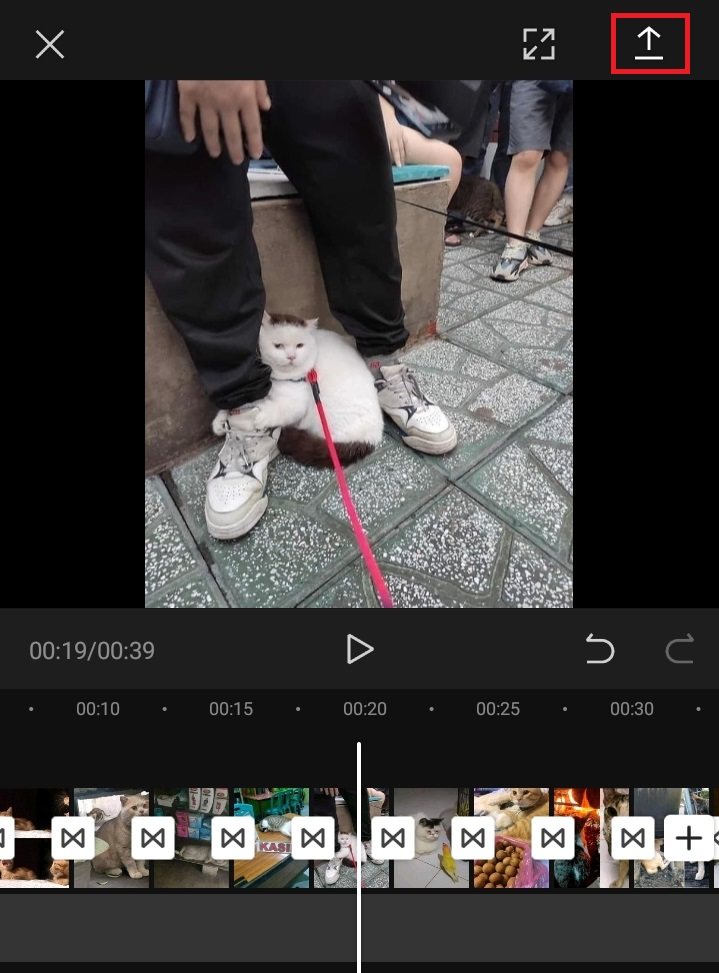
Passo 2: Selecione "Salvar o Vídeo na Galeria" ou "Salvar Vídeo aos Arquivos". A galeria exporta apenas o vídeo em MP4, enquanto Arquivos exporta o arquivo do projeto.
Passo 3: Ajuste as configurações para exportar o vídeo, como resolução e proporção, se desejado. 16:9 1080p ou 720p são recomendados.
Passo 4: Toque em "Exportar" e deixe o vídeo processando. O arquivo final em MP4 será salvo diretamente à sua galeria ou em Arquivos.
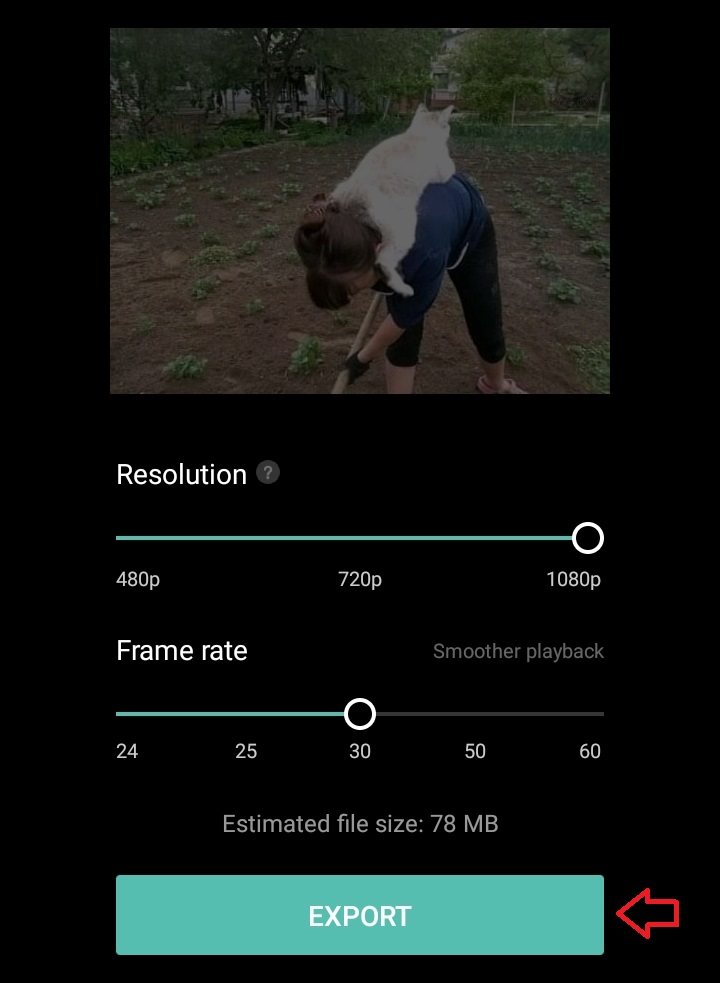
O logo e a marca d'água do CapCut ainda estarão presentes quando usar o modo de Exportação Direta padrão, inclusive para Galeria ou Arquivos. Os métodos neste artigo mostrarão como remover completamente as marcas d'água.
Como Baixar Vídeos no CapCut Sem Marcas d'Água
Nesta seção, guiaremos você pelo processo passo-a-passo de baixar vídeo do CapCut sem marca d'água, demonstrando como elimitar a marca d'água utilizando diferentes métodos.
Método 1: Excluir o Clipe no Final
A forma mais fácil de exportar um vídeo limpo sem a marca d'água do CapCut é simplesmente remover o clipe ao final que tem a marca. Aqui está como baixar o vídeo do CapCut sem marca d'água:
Passo 1: Abra o CapCut e inicie um novo projeto, adicionando o vídeo desejado, para modificar o que você quer, sem marca d'água.
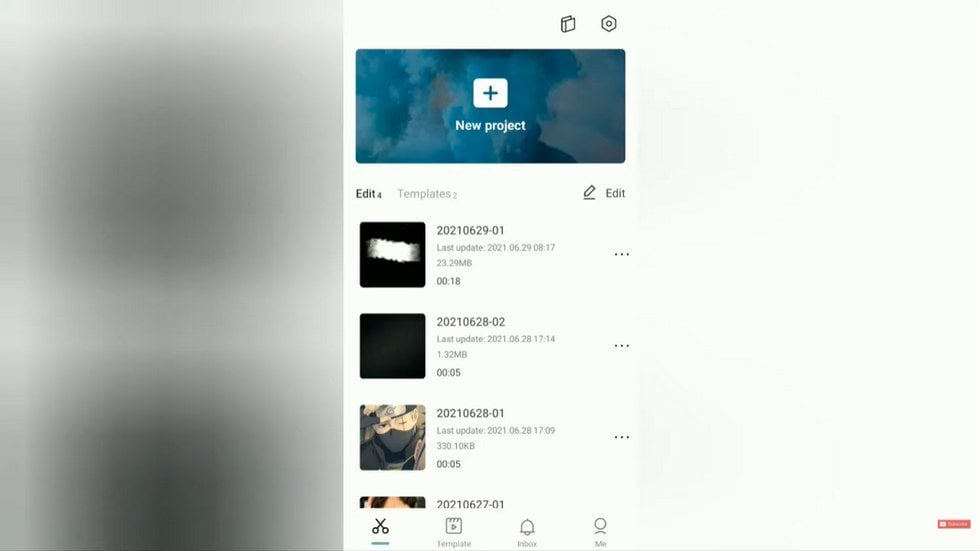
Passo 2: Assim que terminar de editar, role a linha do tempo até o final, no qual o clipe com o logo do CapCut aparece - ele é inserido automaticamente.
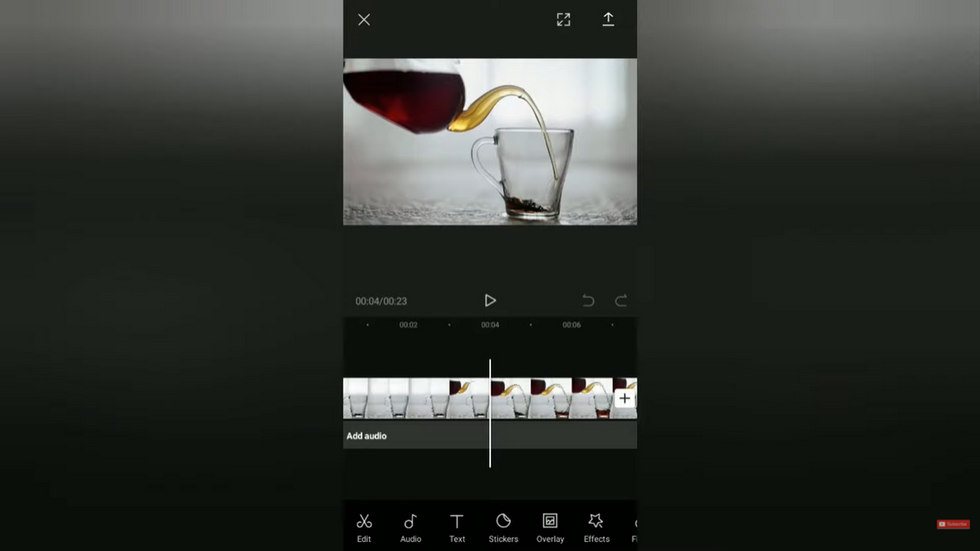
Passo 3: Toque para selecionar esse clipe no final dentro da linha do tempo, contendo a logo, e escolha o ícone de lixeira abaixo para apagá-lo permanentemente.
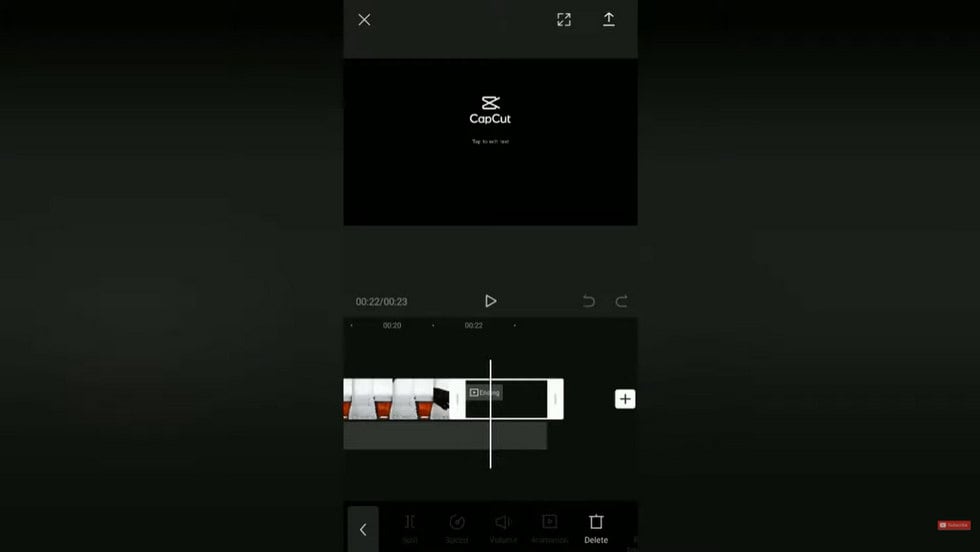
Passo 4: Finalize quaisquer detalhes finais e clique na seta de exportar no canto superior direito, como de costume. Escolha salvar o vídeo diretamente na sua galeria ou compartilhe nas redes sociais.
O vídeo exportado agora vai pular a parte do clipe com o logo no final e salvar sem marca d'água, para compartilhar em todo lugar! Só tenha ciência que alguns poucos segundos serão cortados do final para tirar a marca d'água - um pequeno sacrifício para ter um vídeo bem natural.
Método 2: Use a Opção Exportar Sem Marca d'Água
CapCut também oferece uma configuração dedicada à exportação só para conseguir ter vídeos limpos sem logos grandes. Aqui está como funciona:
Passo 1: Abra o aplicativo CapCut no seu telefone e navegue até Modelos. Escolha o modelo que melhor se encaixa na sua ideia.
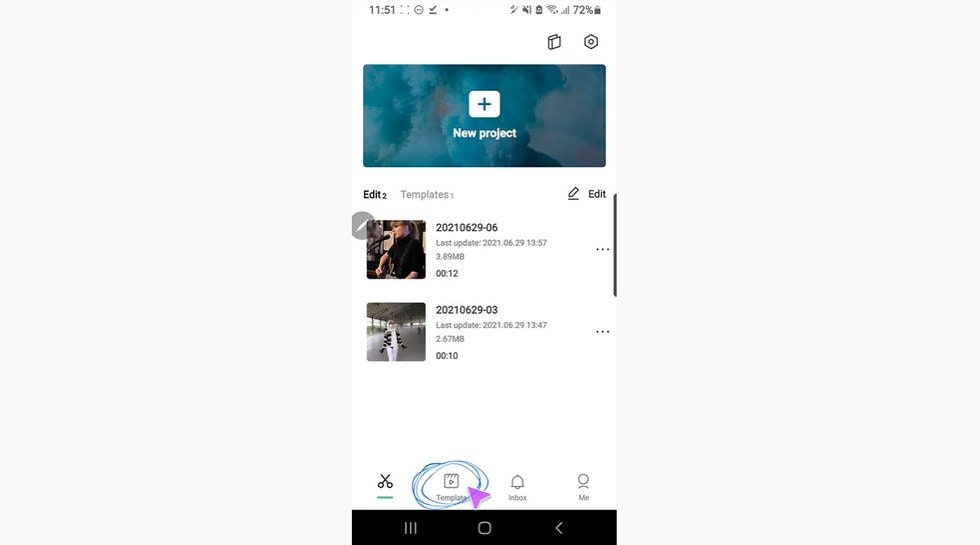
Passo 2: Depois de selecionar um modelo, personalize-o de acordo com suas preferências. Adicione arquivos de mídia, ajuste o corte, ou aplique vários efeitos de vídeo para ajustar ao seu gosto.
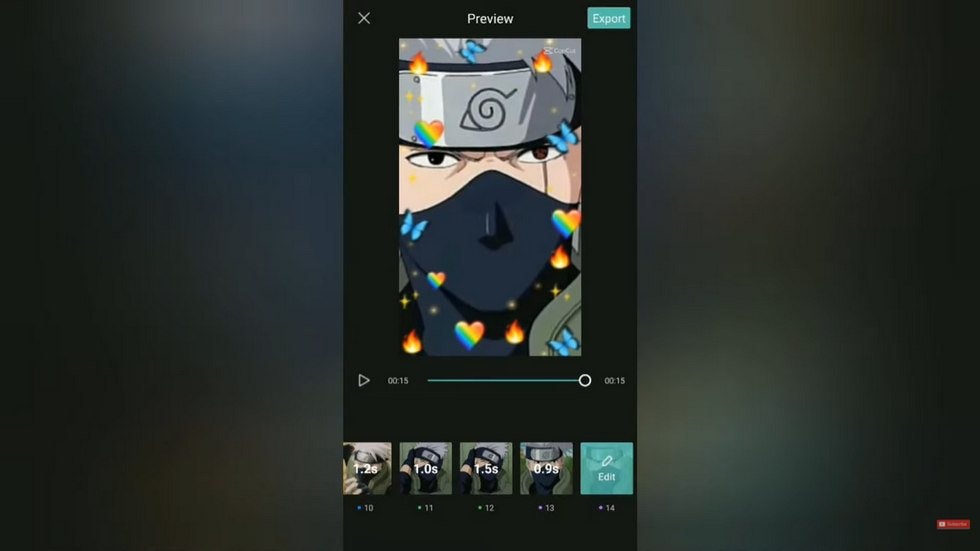
Passo 3: Assim que suas modificações estiverem prontas, localize a opção Exportar no canto superior direito da tela. Uma janela vai abrir e mostrar duas opções: Exportar sem marca d'água e Exportar. Escolha Exportar sem marca d'água para garantir a remoção da marca d'água do seu modelo de vídeo do CapCut.
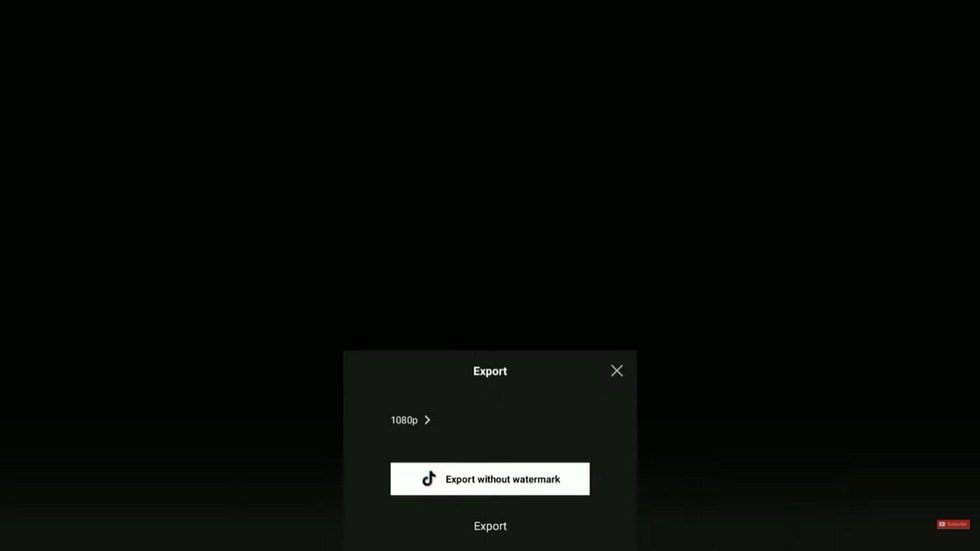
Método 3: Gravar tela
A forma garantida de capturar vídeos do CapCut sem marca d'água é gravando a tela durante a reprodução do vídeo. Aqui está o processo para baixar o vídeo do CapCut sem marca d'água:
Passo 1: Abra seu projeto no CapCut e grave tudo enquanto a tela grava.
Passo 2: Corte a parte do início e do fim do vídeo para incluir apenas o vídeo. A gravação de tela de alta qualidade agora pode ser salva na sua galeria sem nenhuma marca d'água.
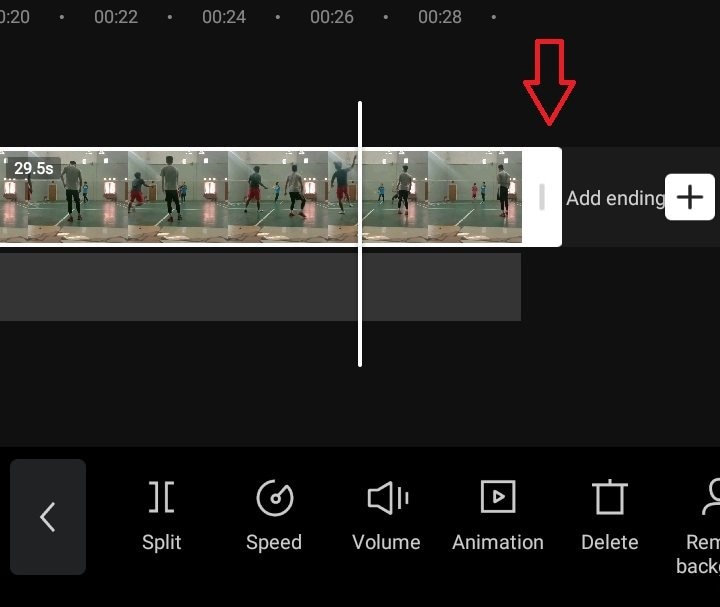
Método 4: Utilize uma Ferramenta Online de Baixar Vídeos CapCut
VidBurner se destaca como um programa excepcional para baixar vídeos, permitindo que se baixe vídeos em alta qualidade com pouco esforço. Guarde vídeos facilmente em seu computador, celular ou tablet, da maior qualidade, usando seu programa de baixar, acessível diretamente pelo seu navegador. Sem necessidade de instalar programas, já que suporta sem problemas dispositivos Windows e Mac.Siga estes passos para iniciar:
Passo 1: Abra o CapCut, encontre o vídeo que deseja baixar e copie o endereço URL da barra de endereços ou a opção "Compartilhar" no aplicativo.
Passo 2: Abra algum navegador da web. Vá para o site do VidBurner online CapCut downloader e cole o endereço URL do vídeo. Clique no botão "Baixar" para iniciar o processo.
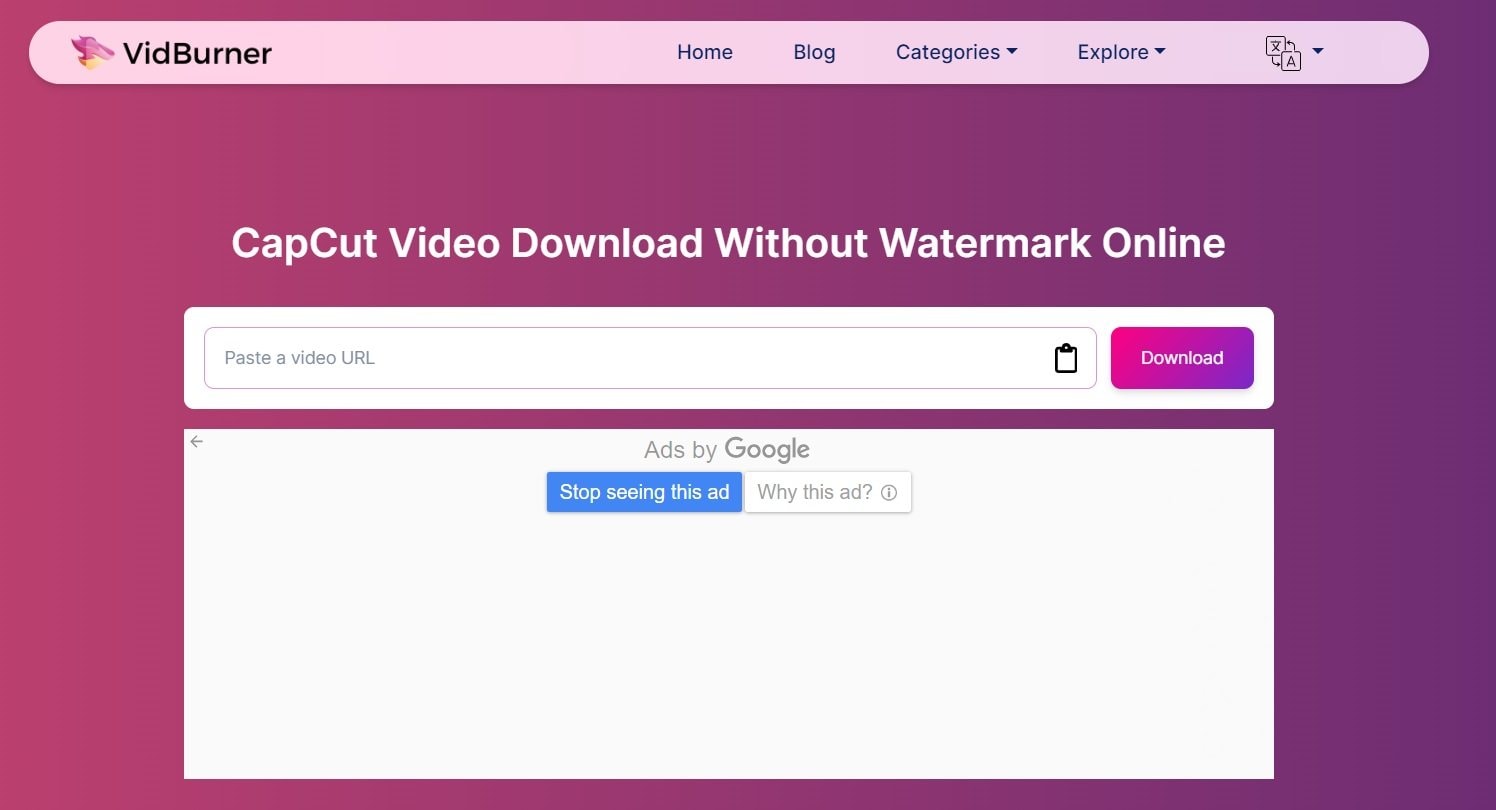
Passo 3: Assim que houver baixado o vídeo, garanta que o vídeo de fato tenha sido salvo no seu dispositivo sem marcas d'água. Abra o arquivo baixado para confirmar.
Como Consertar Vídeos Corrompidos Baixados do CapCut
Depois de baixar seu vídeo do CapCut todo editado, você quer que ele fique perfeito para compartilhar em qualquer lugar. Não é mesmo? Mas, às vezes, vídeos exportados podem ficar corrompidos ou danificados - deixando-os unitilizáveis, com problemas como estar sem som, telas pretas, lentidão, e mais.
Antes que você entre em pânico, a boa notícia é que os vídeos do CapCut com problemas são consertáveis graças a ferramentas poderosas como Wondershare Repairit.
Wondershare Repairit oferece uma oficina de reparos online super útil em seu site que pode consertar automaticamente filmagens corrompidas sem perda de qualidade ou recodificação. Ele manda o vídeo com problemas em segurança para seus servidores de conserto, arruma os erros meticulosamente e devolve um download cristalino e assistível.
Aqui estão os passos para Consertar Vídeos do CapCut Danificados com Wondershare Repairit video para consertos online.
Passo 1: Vá ao site do Repairit online e clique no botão "Adicionar" para baixar seu arquivo corrompido do CapCut.

Passo 2: Clique no botão "Consertar". Aguarde alguns segundos para que a IA online do Repairit possa escanear o vídeo e começar a consertar quaisquer problemas automaticamente.

Passo 3: Uma vez completo, você verá uma pré-visualização confirmando o processo de restauração. Toque no ícone de "Tocar" para ver a pré visualização do arquivo de vídeo consertado.

Passo 4: Baixe o MP4 consertado no seu dispositivo - ele vai rodar perfeitamente. Dentro de poucos minutos, você pode ter qualquer vídeo exportado e distorcido do CapCut salvo e funcionando perfeitamente, independentemente do nível de dano ou quão corrompido, graças à ferramenta online do Repairit, muito fácil de usar.
Considerações finais
Beleza! Um guia completo para baixar seus vídeos incríveis editados no CapCut no seu dispositivo de forma rápida, fácil e sem nenhuma marca d'água incomodando seus quadros.
Cobrimos a gama de opções de exportações para baixar vídeos do CapCut sem marca d'água, desde o salvamento direto até remoções estratégicas do clipe no final, até a gravação da tela. Cada método garante vídeos limpos e livres de logos. Um tanto de flexibilidade, baseado nas necessidades do projeto.
Também fizemos questão de salientar a ferramenta online do Wondershare, o Repairit, que consegue convenientemente consertar até os vídeos mais drasticamente danificados na hora de exportar vídeos do CapCut, restaurando meticulosamente vídeos corrompidos. Criador algum precisa perder um objeto amado novamente, graças a sua restauração de ponta, baseada na web.
Perguntas frequentes
-
Quais passos devo seguir para baixar vídeos do CapCut sem marca d'água?
Os passos exatos podem variar de acordo com o método que usar, mas em geral, você vai precisar usar um baixador online ou um programa que ofereça uma funcionalidade "sem marca d'água". Você precisa copiar o endereço URL do vídeo, colar no baixador, e selecionar a opção "sem marca d'água" antes de começar a baixar. -
Há uma ferramenta ou programa específico para baixar vídeos do CapCut livres de marca d'água?
Sim, existem várias ferramentas disponíveis online que permitem que você baixe vídeos do CapCut sem marca d'água. Alguns exemplos incluem 'Online Video Converter', 'DownloadHelper', e 'VideoProc'. Lembre-se de semore usar ferramentas que respeitem as leis de direitos autorais. -
Há considerações legais em baixar vídeos do CapCut sem marca d'água?
Sim, é importante notar que baixar vídeos pode infringir os direitos autorais dos criadores. Sempre peça permissão do criador original ou garanta que o vídeo esteja em domínio público antes de baixá-lo e usá-lo. Se estiver inseguro quanto a isso, é melhor consultar um profissional das leis.




